V současném digitálním prostředí je interaktivita naprosto zásadní pro efektivní správu dat a optimalizaci pracovních postupů. Pokud hledáte způsob, jak oživit vaše tabulky v Excelu, vkládání zaškrtávacích políček představuje ideální řešení. Nejenže zjednodušuje sledování úkolů a postupu, ale také umožňuje vytvářet dynamické přehledy a formuláře. Tento článek vám poskytne návod, jak snadno integrovat zaškrtávací políčka do vašich excelových dokumentů a jak je efektivně využít pro různé účely.
Vkládání zaškrtávacích políček do tabulky
Ať už se chystáte sestavit seznam úkolů, nebo vytvořit interaktivní formulář, vložení zaškrtávacích políček do excelové tabulky je rychlé a snadné. Níže naleznete podrobný postup.
| 1. | V excelové tabulce vyberte buňku nebo oblast, do které chcete zaškrtávací políčka umístit. |
| 2. | Přejděte na kartu „Vložení“. |
| 3. | Ve skupině „Ovládací prvky“ klikněte na „Zaškrtávací políčko“. |
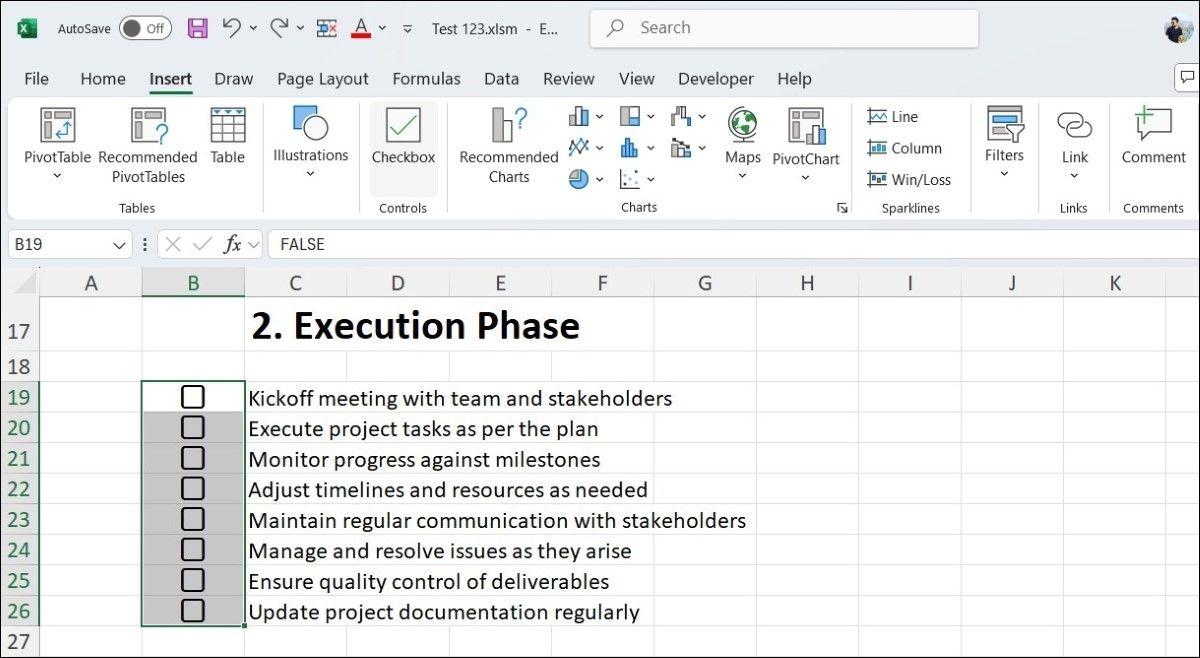
A to je vše! Na rozdíl od starších verzí již není nutné pro vložení zaškrtávacích políček využívat kartu Vývojář. Novější verze Excelu nabízejí integrovanou, nativní funkci pro vkládání zaškrtávacích políček, což celý proces značně zjednodušuje.
Formátování zaškrtávacích políček v Excelu
Po vložení zaškrtávacích políček je možné je také formátovat, aby vaše tabulka působila vizuálně atraktivněji. Excel nabízí různé možnosti úpravy vzhledu zaškrtávacích políček, včetně rozměrů, barev, zarovnání a dalších. Tento proces se podobá formátování textu. Zde je návod, jak to provést.
| 1. | Vyberte zaškrtávací políčko, které chcete formátovat, a přejděte na kartu „Domů“. |
| 2. | Pomocí možností „Barva výplně“ a „Barva písma“ změňte barvu zaškrtávacího políčka nebo buňky. |
| 3. | Použijte rozevírací menu „Velikost písma“ pro nastavení velikosti zaškrtávacího políčka. |
| 4. | Pro umístění zaškrtávacího políčka v buňce použijte možnosti ve skupině „Zarovnání“ (vlevo, vpravo nebo na střed) dle potřeby. |

K vizuálnímu zvýraznění zaškrtnutých položek můžete využít také podmíněné formátování. Například můžete přeškrtnout dokončené úkoly aplikováním pravidla, které formátuje jakýkoliv řádek s hodnotou TRUE v příslušné buňce.
Odstranění zaškrtávacích políček z tabulky
Pokud již zaškrtávací políčka ve vaší excelové tabulce nepotřebujete, jejich odstranění je stejně jednoduché. Nejprve vyberte oblast buněk, které obsahují zaškrtávací políčka, která chcete smazat, a následně stiskněte klávesu Delete na klávesnici.
Pokud jsou všechna zaškrtávací políčka nezaškrtnutá, budou okamžitě odstraněna. Pokud jsou však některá zaškrtávací políčka zaškrtnutá, stisknutím klávesy Delete je pouze odškrtnete. Pro úplné odstranění zaškrtávacích políček z tabulky stiskněte klávesu Delete ještě jednou.
Je důležité si uvědomit, že zaškrtávací políčka ve vaší excelové tabulce jsou propojena s hodnotami TRUE a FALSE prostřednictvím formátování zaškrtávacích políček. Pokud chcete odstranit pouze zaškrtávací políčka a ponechat hodnoty TRUE/FALSE, přejděte na „Domů“ > „Vymazat“ > „Vymazat formáty“.
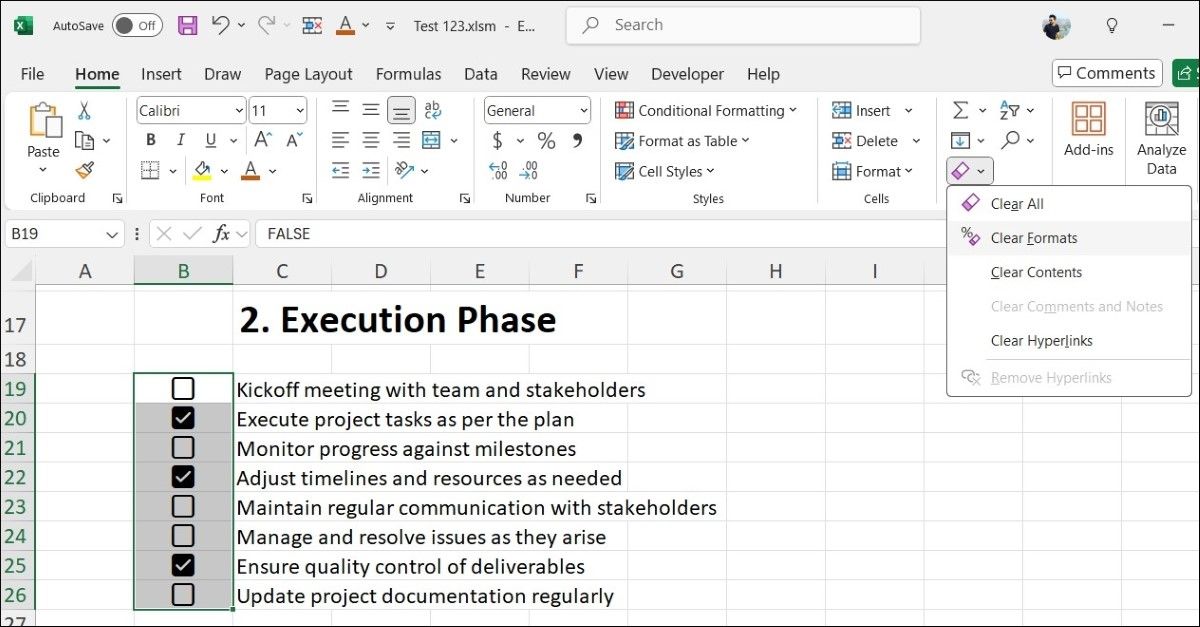
Vytváření interaktivních seznamů a analýza zaškrtnutých položek
Použití zaškrtávacích políček ve vaší tabulce zjednodušuje sledování úkolů, správu inventářů nebo tvorbu dynamických seznamů úkolů. Poskytuje intuitivní způsob, jak označovat položky jako splněné nebo nesplněné. Navíc můžete pomocí vzorců analyzovat zaškrtnuté položky a automatizovat výpočty na základě vašich výběrů.
Počítání zaškrtnutých a nezaškrtnutých položek
Funkci COUNTIF můžete použít k sečtení počtu zaškrtnutých nebo nezaškrtnutých položek ve vašem seznamu. Pro sečtení počtu buněk s hodnotou FALSE (tj. nezaškrtnutých) mezi B6 a B15 byste například zadali následující vzorec:
=COUNTIF(B6:B15,FALSE)
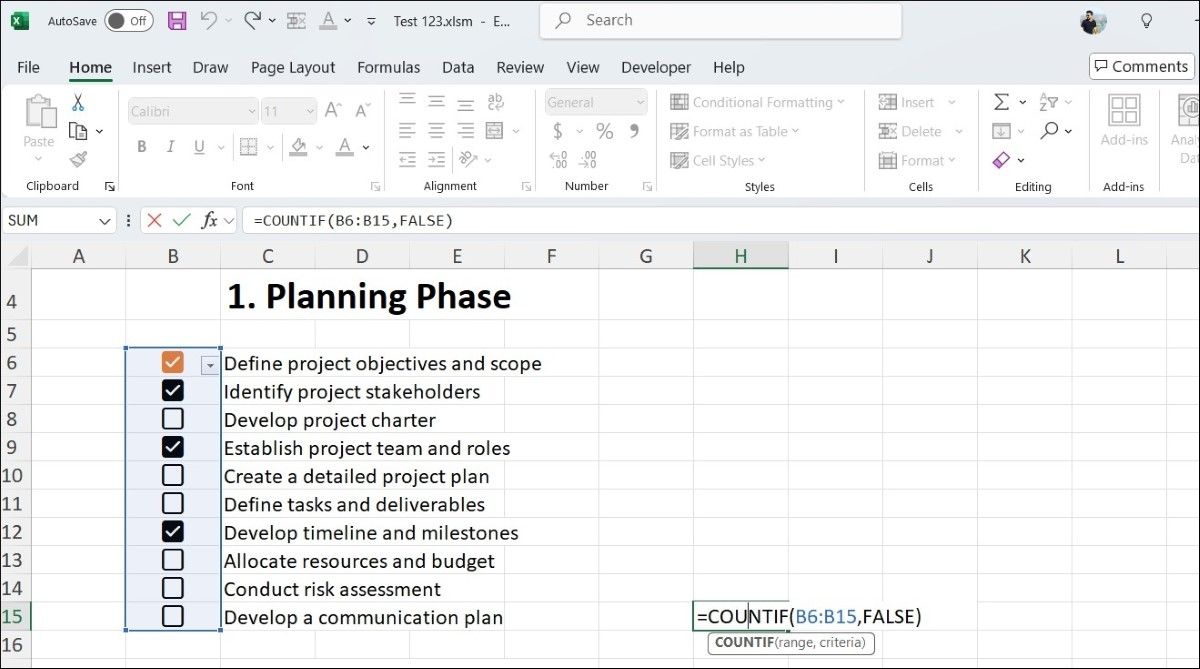
Sčítání hodnot na základě zaškrtnutých položek
Pokud chcete sečíst hodnoty odpovídající zaškrtnutým položkám, například pro výpočet celkových nákladů na dokončené úkoly nebo zakoupené položky, použijte funkci SUMIF. Předpokládejme, že hodnoty, které chcete sečíst, jsou ve sloupci C a zaškrtávací políčka ve sloupci B, můžete použít následující vzorec:
=SUMIF(B6:B15, TRUE, C6:C15)
Filtrování seznamu úkolů
Po propojení zaškrtávacích políček a nastavení vzorců můžete dále vylepšit svůj interaktivní seznam použitím filtrů. To vám umožní snadno zobrazit pouze zaškrtnuté nebo nezaškrtnuté položky v seznamu. Zde je postup, který je třeba dodržovat.
| 1. | Vyberte rozsah vašeho seznamu, včetně sloupce se zaškrtávacími políčky. |
| 2. | Přejděte na kartu „Data“ a klikněte na „Filtr“. |
| 3. | Použijte rozevírací filtr ve sloupci stavu zaškrtávacího políčka a zrušte výběr (Vybrat vše). |
| 4. | Vyberte buď TRUE (zaškrtnuté), nebo FALSE (nezaškrtnuté) pro filtrování vašeho seznamu podle potřeby. |
| 5. | Klikněte na „OK“. |
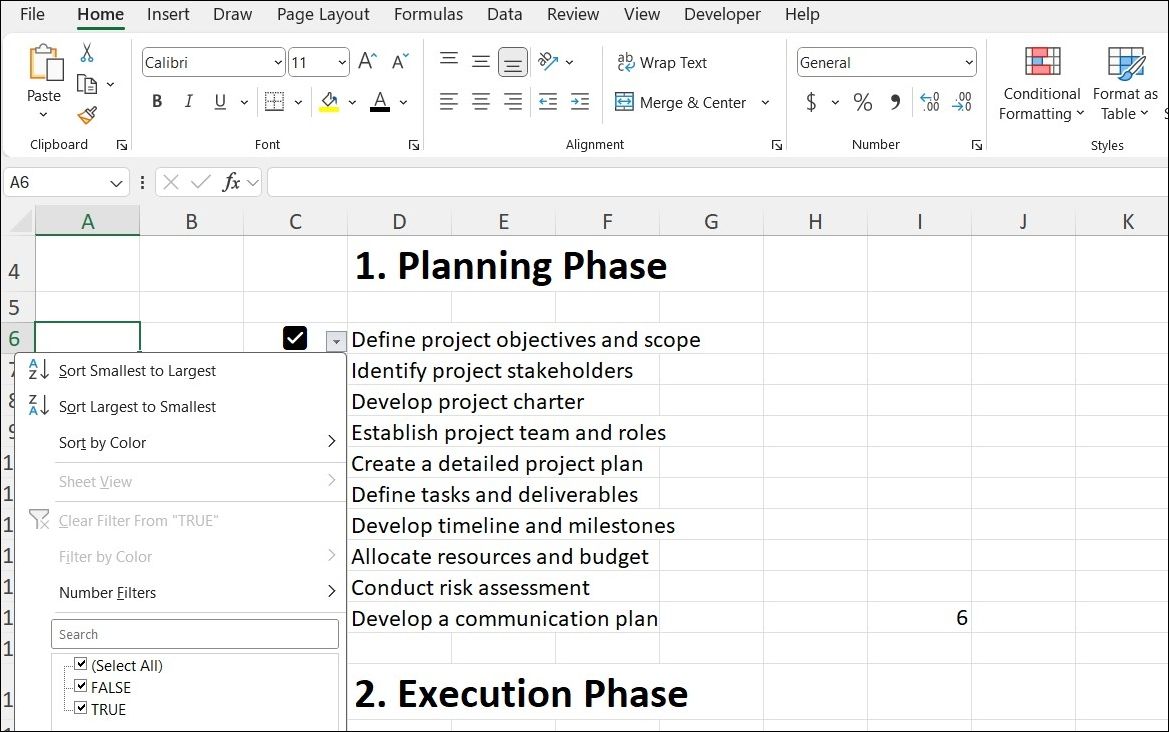
Integrace zaškrtávacích políček do vašich excelových tabulek může výrazně zlepšit interaktivitu a použitelnost. Navíc, pokud si nastavíte tabulku tak, aby aktualizovala související data nebo spouštěla akce na základě výběrů zaškrtávacích políček, můžete transformovat základní tabulku na dynamický nástroj.
Shrnutí: Přidání zaškrtávacích políček do vašich excelových dokumentů přináší interaktivitu a usnadňuje správu úkolů a procesů. Tento článek ilustruje nejen, jak je přidávat a formátovat, ale také efektivně analyzovat a filtrovat položky, což vám umožní lépe organizovat a spravovat vaše data.